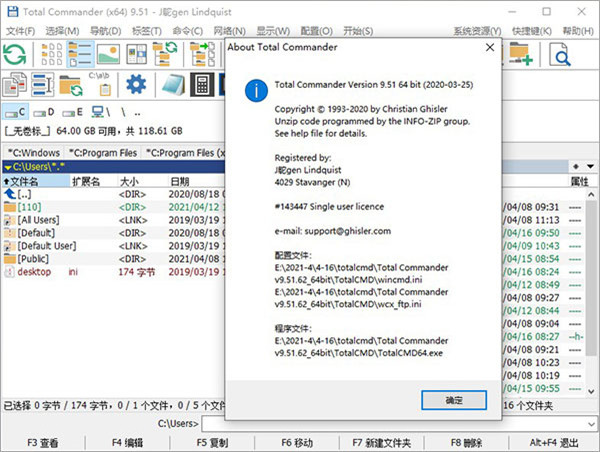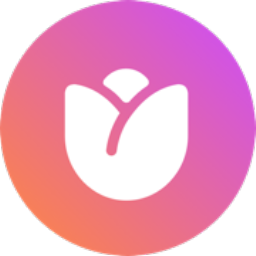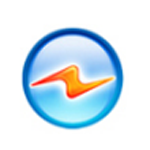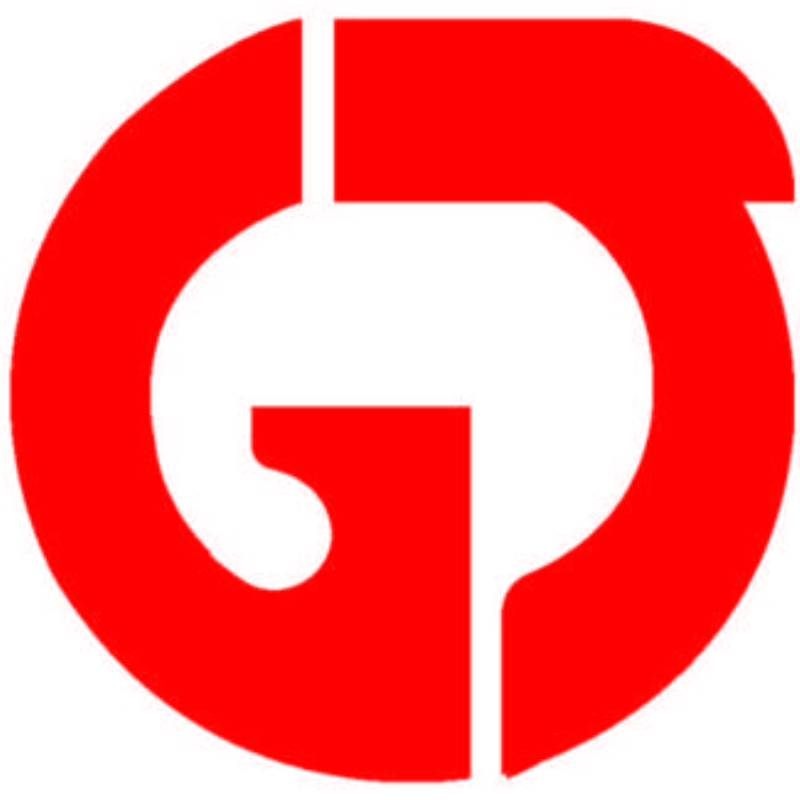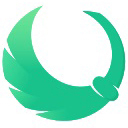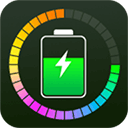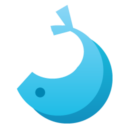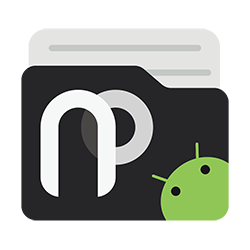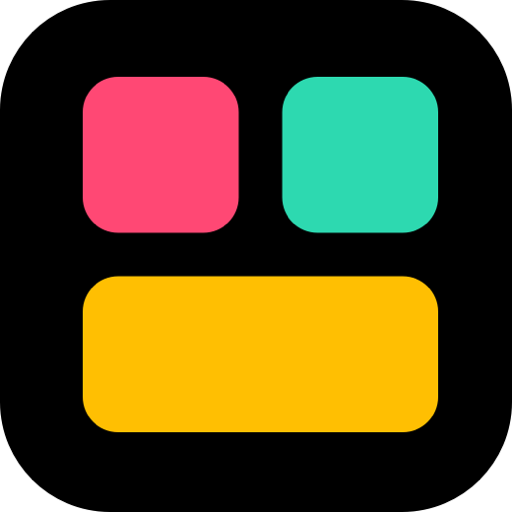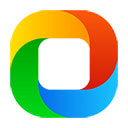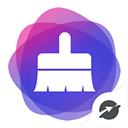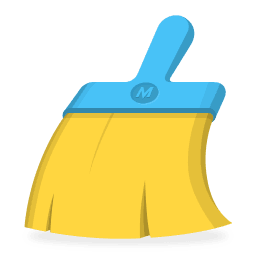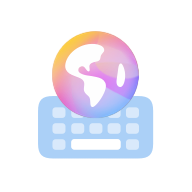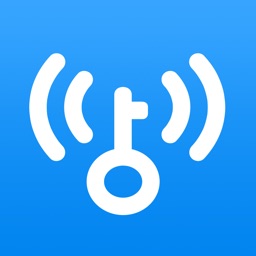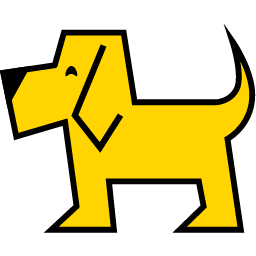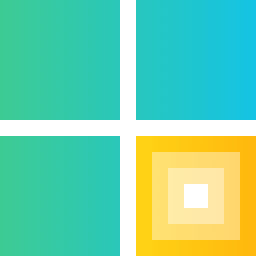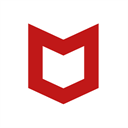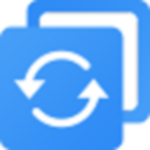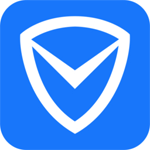- APP介绍
- 相关下载
- 其它版本
- 相关文章
- 人气推荐
Totalcmd是一个功能丰富的文件管理器软件。它拥有很多强大的功能和实用的工具,可以帮助用户更方便、更高效地管理和操作计算机上的文件和文件夹。Totalcmd采用了双窗口界面设计,可以同时查看和操作两个文件夹或文档,大大提高了文件管理的效率,支持多种视图模式,用户可以根据自己的喜好和需求选择适合的显示方式。

软件特色
- 完美中文版:集成中文版文档及插件,支持拼音首字母定位等功能;- 功能更强大:集成实用工具和精选插件,软件功能得以丰富和增强;
- 使用更方便:精心定制菜单、工具栏、文件夹列表、快捷键等资源;
- 界面更美观:精选图标、字体、颜色、尺寸等要素,视觉效果更佳;
- 安装更灵活:可选择多种安装类型,充分满足个性化、多样化需求。
软件安装说明
1、在本站下载解压,得到totalcmd中文绿色版,无需安装;2、以管理员的身份运行"创建桌面快捷方式.bat"程序;
3、桌面上会出现软件图标,打开即可看到可以免费使用啦。

totalcmd怎么用
在每一个文件窗口的右上方有两个按钮,“\”按钮转入根目录(快捷键Ctrl + \),“..”按钮到上一级目录(快捷键Back Space);







增强内容
一、精心定制资源:如,中文菜单文件、中文帮助文件、图标及工具栏、插件资源、常用文件夹菜单、快捷键设置、外部命令、说明文档等。二、增强软件功能
1、精选实用工具:集成 Everything、MyHash、Notepad2、SwitchOFF 等工具,可实现文件快速搜索、校验和计算、文本编辑、智能关机等功能;
2、精选各类插件:可查看常见类型文件内容,处理常见格式的压缩文件;
备注:如需查看常见音视频文件内容,安装时请勾选 MMedia 插件,并安装解码器套件(建议采用 K-Lite Codec Pack Basic 版本即可)。
3、拼音首字母定位:集成 QuickSearch eXtended 组件,可快速定位中文文件名。
三、美化程序界面
1、界面图标风格:安装程序添加界面设置页面,集成三套图标方案;
2、字体颜色布局:精选字体、配色及布局等要素,用户界面更美观。
四、智能安装卸载
1、安装方式:提供标准、完整、便携及自定义安装方式;
2、智能处理:具备操作系统版本识别、目标文件夹检测、程序配置自动完成、配置文件备份提醒、现有版本检测与处理等功能;
3、完整卸载:程序卸载后不会残留垃圾文件和注册表项。
五、其他细节优化
1、优化参数设置,确保用户使用方便、操作简单;
2、预定义文件类型、自定义列及视图模式等内容;
3、拓展鼠标悬停提示及缩略图模式文件信息内容;
4、查看文件时可使用多个引擎搜索选定文本内容;
5、可在 Windows 8/10 等系统中生成任务栏图标。

软件快捷键
shift+D / shift+I / shift+X / shift+W 一键打开desktop,images,download,document文件夹(需新增配置文件)空格 选择/取消此文件
ctrl+d 打开收藏夹
alt+方向左/右 上/下一个文件夹
ctrl+tab / ctrl+shift+tab 上/下个标签
ctrl+w 关闭标签
ctrl+q 快速预览效果
F2 重命名(修改配置文件)
F3 使用bridge打开此文件夹 (在菜单中设置)
F4 用默认软件打开指定文件(需安装插件,默认sublime)
ctrl+shift+F1 切换显示模式(图片显示,列表显示)
tab 左右窗口焦点切换
ctrl+F5/F6/F3/F4 排序(时间,大小,名称,扩展)
alt+方向下 历史记录
alt+1 复制文件名+后缀(修改配置文件)
alt+2 复制所在文件夹 (修改配置文件)
alt+3 只复制文件名(用AHK修改)
ctrl+shift+c 复制文件名及完整路径
ctrl+a 全选
ctrl+- 取消所有选择
alt+NUM+ 选择相同扩展名的
ctrl+b 展开所有文件
home再加Enter 上一级目录
全选/取消/反选
alt+d 定位到地址栏
alt+NUM- 排除此相同扩展名文件
alt+F6 / alt+F5 解压/压缩 (输入路径),常用路径,软件盘,桌面;
F5 / F6 复制/移动到(默认是另一窗口,可输入路径),常用路径:images, 我的文档,download,desktop
ctrl+m 批量重命名(可复制所有文件名,过滤/编辑后后缀,可按变量定位,批量替换文件指定词;)
ctrl+\ 跳转到跟目录
F7 新建文件夹
ctrl+shift+F5 创建快捷方式在桌面
shift+F4 新建文件, 输入文件全名+后缀(不是文件夹)
ctrl+方向左 新标签打开文件夹
ctrl+方向右,ctrl+方向下 对窗口打开文件夹(此/新标签打开)
ctrl+shift+w 关闭其他非激活窗口
ctrl+enter 查看文件属性
软件优势
1、压缩文件
压缩文件我们几乎每天都会接触到,不得不把WinZip、WinRAR之类的压缩软件安上一堆,还要逐个去学习它们的使用方法。从Windows Me开始,微软在操作系统中加入了对zip文件的支持,使压缩包操作起来像文件夹一样方便。Total Commander更胜一筹,不但支持Zip、RAR、ACE等多种格式和各种压缩软件生成的自解压缩文件,而且具有普通压缩软件的所有功能:创建自解压缩包、分卷压缩包、一次解压多个压缩包等等。另一方面它又超越了现在的压缩软件,支持直接对压缩包内文件改名,对压缩包内部搜索,甚至直接在两个压缩包间拷贝文件。
2、批量文件改名
Total Commander的文件改名功能足以让专业软件自叹不如。你所能够想得到的在这里几乎都可以实现,例如修改扩展名、在文件名称中加上数字、转换大小写、替换指定的字符、把目录名或是当前的时间日期加入文件名中。由于使用了占位符,使用者可以精确地控制在第几个字符上使用上面这些设置。修改结果立即显示在相应文件名后面,直到按下“开始”才真正对文件修改,修改后仍可以随时撤消。
3、文件分割
为了通过因特网或软盘传送文件,我们常常将大文件分割成多个小文件,于是就出现了大量的文件分割工具,这些软件往往需要目标机器上也安装有同样的软件。而Total Commander则不同,在目标机器上使用DOS命令“Copy”就可以把文件合并,也就是说有Windows的地方就可以合并。同时它还会创建一个校验文件,用Total Commander合并时,这个文件用来检验合并后的文件是否和原文件相同。
4、内置FTP功能
Total Commander同时可以连接多个服务器,支持站对站传输、设置服务器、自动保持在线,支持续传,允许定制远端路径和本地路径,丝毫不比专业软件差。更重要的是:一切操作就和你在Total Commander中操作本地文件一模一样!
5、内置查看器
用过内置查看器后你会发现windows记事本的速度太慢了!它可以用最快的速度、最少的资源打开任意大小的文本文件,而且支持以unicode(Dos系统的字符集)、二进制、十六进制格式显示所打开的文件。对html文件,它能自动去除各种html标记,并且把原有的链接保留,嫌IE启动慢的话,用它就可以了。除此之外它还支持各种多媒体文件,例如BMP格式的图片、AVI、WAV,甚至MP3!如果功能再强大些恐怕Media Player、AcdSee、WinAmp都要下岗了。
6、搜索功能
和 Total Commander 搜索功能比起来,资源管理器中的简直是小儿科。除了能够指定查找文件的大小、日期、属性,Total Commander还可以在压缩包中搜索,直接搜索多个文本文件中指定的文字,甚至是搜索压缩包中文本文件的内容!搜索设置还可以保存起来以便下次搜索时再次使用。
相关下载
人气推荐
相关软件
-
4.12 MB
1 -
10.54 MB
2 -
18.53M
3 -
3.88 MB
4 -
6.70 MB
5
猜您喜欢
下载排行榜
-
43.73 MB
1 -
24.60 MB
2 -
51.79 MB
3 -
15.11 MB
4 -
35.42M
5 -
11.38MB
6 -
11.10 MB
7 -
73.33 MB
8 -
11.96 MB
9 -
2.43 MB
10